Windows 10에서 IIS에서 PHP 실행 환경을 구성하는 방법(자세한 단계)
이 기사에서는 PHP를 실행하도록 IIS를 구성하는 방법을 안내하고 Windows 10에서 PHP를 실행하도록 IIS를 구성하는 방법을 소개합니다. 모든 사람에게 도움이 되기를 바랍니다!
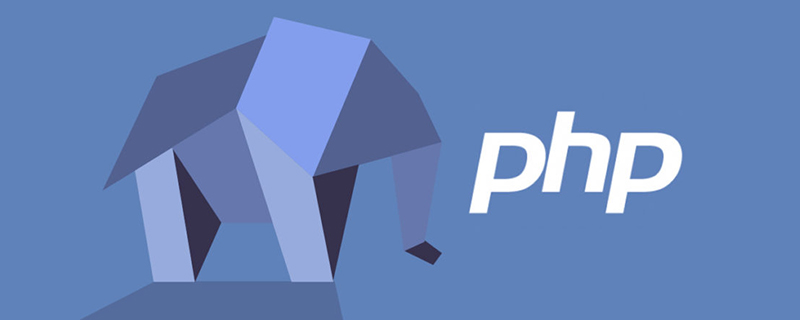
One: IIS 서버 설치
1. 제어판 >> 프로그램 및 기능 >>으로 이동하여 인터넷정보 서비스를 찾으세요. CGI 선택
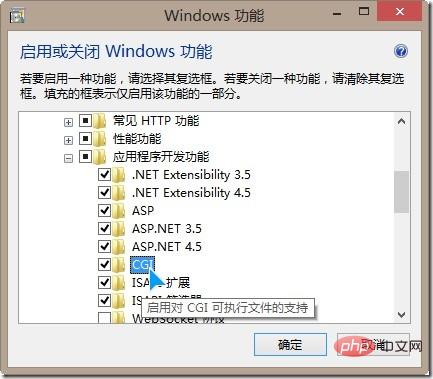
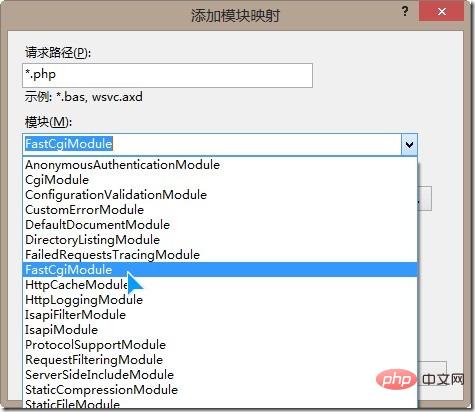
2: PHP를 다운로드, 설치 및 구성합니다. 환경
1. PHP 다운로드, 공식 웹사이트 주소: http://windows.php.net/download/,2. 다운로드한 zip 패키지를 D 드라이브에 압축을 풀면 E:php가 됩니다.
3. 제어판>> 관리 도구>> 인터넷 정보 서비스(IIS) 관리자로 들어갑니다.
4. 중간 창에서 "처리기 매핑"을 선택하고 두 번 클릭한 다음 메뉴에서 "모듈 매핑 추가"를 선택합니다. 맨 오른쪽
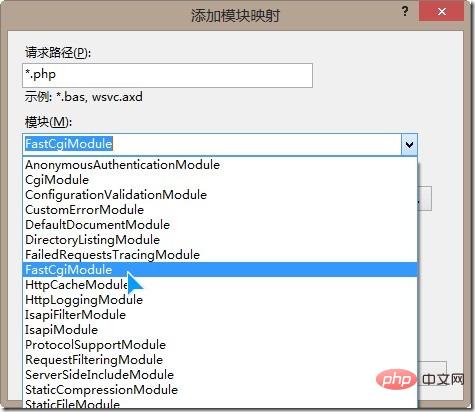
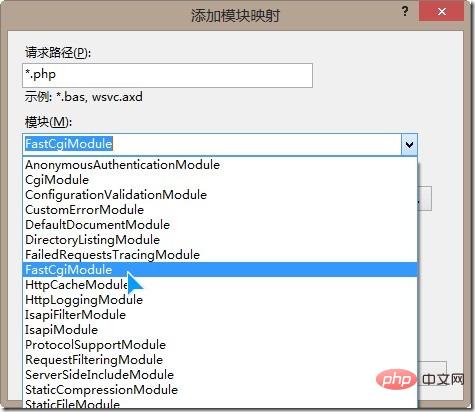
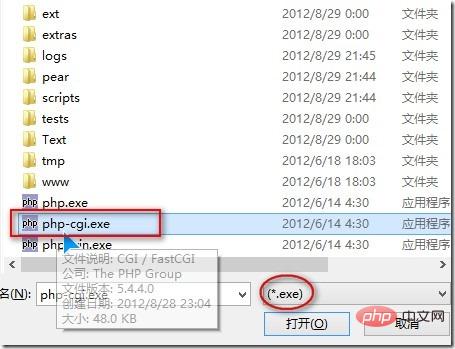
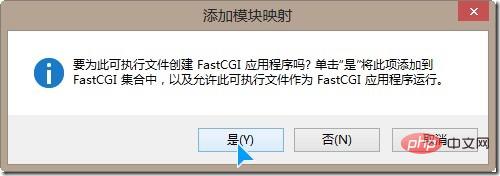
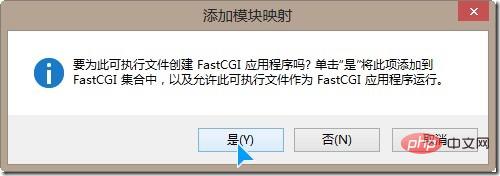
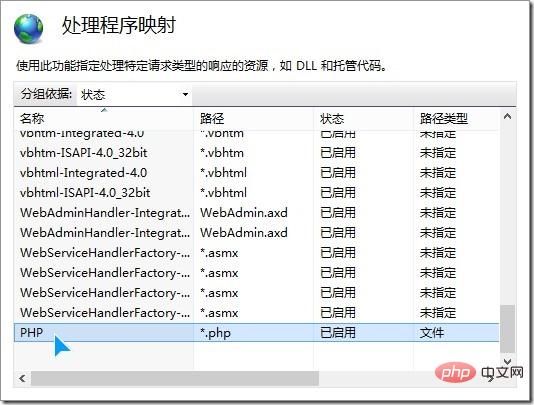
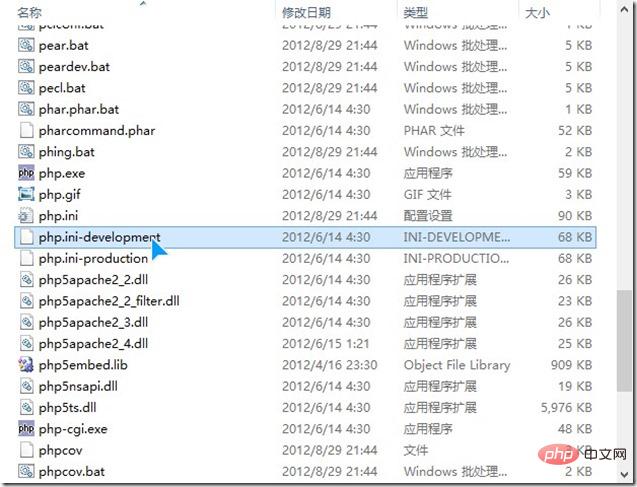
필요한 확장 옵션을 활성화하세요. 해당 dll 문 앞의 세미콜론 ";"을 삭제하세요 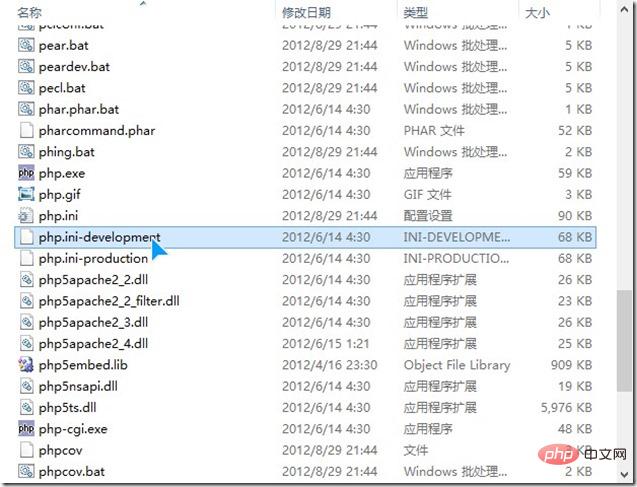
extension=php_gd2.dll
extension=php_mbstring.dllextension=php_mysql.dll
extension=php_pdo_mysql .dll
그런 다음 Extension_dir=을 검색하여
Extension_dir = “E:phpext”
로 수정하고 수정 및 확인 후 저장한 다음 바탕화면의 php.ini 파일을 C:Windows 디렉터리로 잘라냅니다(왜? Windows 8에는 권한 문제가 있기 때문에 처음에 수정하기 위해 여기에 파일을 복사하는 것이 아니라 수정을 위해 먼저 바탕 화면에 복사하십시오. 물론 수정을 위해 다른 디렉토리에 넣을 수도 있습니다)
9 .php 환경이 구성되었습니다. 테스트하고 생성된 웹사이트 디렉토리에 새 환경을 생성할 수 있습니다. ""를 입력한 다음 브라우저에서 "localhost"를 열면 다음과 유사한 인터페이스가 나타납니다
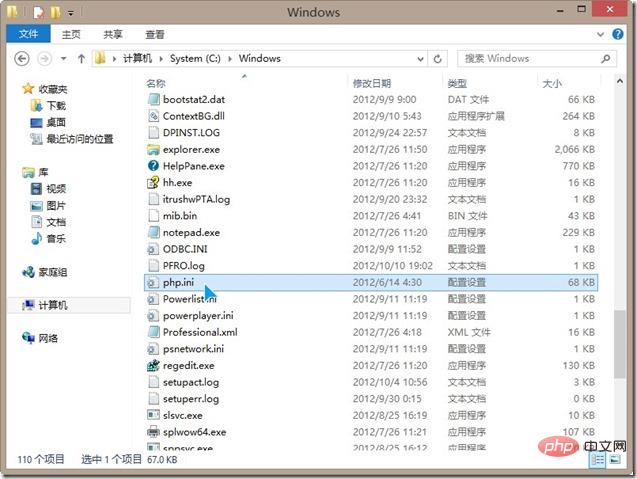
PS: 그런데 제가 직접 작성한 오픈 소스 PHP 매우 빠른 백그라운드 개발 프레임워크인 LotusAdmin을 추천하고 싶습니다.
Ps2: MySQL 데이터베이스는 PHP 웹사이트 개발에 없어서는 안 될 요소입니다. mysql 데이터베이스 환경 구성 및 설치 다이어그램(http://www.jb51.net/article/23876.htm).
무료 추천: IIS 설치
위 내용은 Windows 10에서 IIS에서 PHP 실행 환경을 구성하는 방법(자세한 단계)의 상세 내용입니다. 자세한 내용은 PHP 중국어 웹사이트의 기타 관련 기사를 참조하세요!

핫 AI 도구

Undresser.AI Undress
사실적인 누드 사진을 만들기 위한 AI 기반 앱

AI Clothes Remover
사진에서 옷을 제거하는 온라인 AI 도구입니다.

Undress AI Tool
무료로 이미지를 벗다

Clothoff.io
AI 옷 제거제

AI Hentai Generator
AI Hentai를 무료로 생성하십시오.

인기 기사

뜨거운 도구

메모장++7.3.1
사용하기 쉬운 무료 코드 편집기

SublimeText3 중국어 버전
중국어 버전, 사용하기 매우 쉽습니다.

스튜디오 13.0.1 보내기
강력한 PHP 통합 개발 환경

드림위버 CS6
시각적 웹 개발 도구

SublimeText3 Mac 버전
신 수준의 코드 편집 소프트웨어(SublimeText3)

뜨거운 주제
 7546
7546
 15
15
 1381
1381
 52
52
 83
83
 11
11
 57
57
 19
19
 21
21
 89
89
 Ubuntu 및 Debian용 PHP 8.4 설치 및 업그레이드 가이드
Dec 24, 2024 pm 04:42 PM
Ubuntu 및 Debian용 PHP 8.4 설치 및 업그레이드 가이드
Dec 24, 2024 pm 04:42 PM
PHP 8.4는 상당한 양의 기능 중단 및 제거를 통해 몇 가지 새로운 기능, 보안 개선 및 성능 개선을 제공합니다. 이 가이드에서는 Ubuntu, Debian 또는 해당 파생 제품에서 PHP 8.4를 설치하거나 PHP 8.4로 업그레이드하는 방법을 설명합니다.
 PHP 개발을 위해 Visual Studio Code(VS Code)를 설정하는 방법
Dec 20, 2024 am 11:31 AM
PHP 개발을 위해 Visual Studio Code(VS Code)를 설정하는 방법
Dec 20, 2024 am 11:31 AM
VS Code라고도 알려진 Visual Studio Code는 모든 주요 운영 체제에서 사용할 수 있는 무료 소스 코드 편집기 또는 통합 개발 환경(IDE)입니다. 다양한 프로그래밍 언어에 대한 대규모 확장 모음을 통해 VS Code는
 PHP에서 HTML/XML을 어떻게 구문 분석하고 처리합니까?
Feb 07, 2025 am 11:57 AM
PHP에서 HTML/XML을 어떻게 구문 분석하고 처리합니까?
Feb 07, 2025 am 11:57 AM
이 튜토리얼은 PHP를 사용하여 XML 문서를 효율적으로 처리하는 방법을 보여줍니다. XML (Extensible Markup Language)은 인간의 가독성과 기계 구문 분석을 위해 설계된 다목적 텍스트 기반 마크 업 언어입니다. 일반적으로 데이터 저장 AN에 사용됩니다
 JWT (JSON Web Tokens) 및 PHP API의 사용 사례를 설명하십시오.
Apr 05, 2025 am 12:04 AM
JWT (JSON Web Tokens) 및 PHP API의 사용 사례를 설명하십시오.
Apr 05, 2025 am 12:04 AM
JWT는 주로 신분증 인증 및 정보 교환을 위해 당사자간에 정보를 안전하게 전송하는 데 사용되는 JSON을 기반으로 한 개방형 표준입니다. 1. JWT는 헤더, 페이로드 및 서명의 세 부분으로 구성됩니다. 2. JWT의 작업 원칙에는 세 가지 단계가 포함됩니다. JWT 생성, JWT 확인 및 Parsing Payload. 3. PHP에서 인증에 JWT를 사용하면 JWT를 생성하고 확인할 수 있으며 사용자 역할 및 권한 정보가 고급 사용에 포함될 수 있습니다. 4. 일반적인 오류에는 서명 검증 실패, 토큰 만료 및 대형 페이로드가 포함됩니다. 디버깅 기술에는 디버깅 도구 및 로깅 사용이 포함됩니다. 5. 성능 최적화 및 모범 사례에는 적절한 시그니처 알고리즘 사용, 타당성 기간 설정 합리적,
 문자열로 모음을 계산하는 PHP 프로그램
Feb 07, 2025 pm 12:12 PM
문자열로 모음을 계산하는 PHP 프로그램
Feb 07, 2025 pm 12:12 PM
문자열은 문자, 숫자 및 기호를 포함하여 일련의 문자입니다. 이 튜토리얼은 다른 방법을 사용하여 PHP의 주어진 문자열의 모음 수를 계산하는 방법을 배웁니다. 영어의 모음은 A, E, I, O, U이며 대문자 또는 소문자 일 수 있습니다. 모음이란 무엇입니까? 모음은 특정 발음을 나타내는 알파벳 문자입니다. 대문자와 소문자를 포함하여 영어에는 5 개의 모음이 있습니다. a, e, i, o, u 예 1 입력 : String = "Tutorialspoint" 출력 : 6 설명하다 문자열의 "Tutorialspoint"의 모음은 u, o, i, a, o, i입니다. 총 6 개의 위안이 있습니다
 PHP에서 늦은 정적 결합을 설명하십시오 (정적 : :).
Apr 03, 2025 am 12:04 AM
PHP에서 늦은 정적 결합을 설명하십시오 (정적 : :).
Apr 03, 2025 am 12:04 AM
정적 바인딩 (정적 : :)는 PHP에서 늦은 정적 바인딩 (LSB)을 구현하여 클래스를 정의하는 대신 정적 컨텍스트에서 호출 클래스를 참조 할 수 있습니다. 1) 구문 분석 프로세스는 런타임에 수행됩니다. 2) 상속 관계에서 통화 클래스를 찾아보십시오. 3) 성능 오버 헤드를 가져올 수 있습니다.
 php magic 방법 (__construct, __destruct, __call, __get, __set 등)이란 무엇이며 사용 사례를 제공합니까?
Apr 03, 2025 am 12:03 AM
php magic 방법 (__construct, __destruct, __call, __get, __set 등)이란 무엇이며 사용 사례를 제공합니까?
Apr 03, 2025 am 12:03 AM
PHP의 마법 방법은 무엇입니까? PHP의 마법 방법은 다음과 같습니다. 1. \ _ \ _ Construct, 객체를 초기화하는 데 사용됩니다. 2. \ _ \ _ 파괴, 자원을 정리하는 데 사용됩니다. 3. \ _ \ _ 호출, 존재하지 않는 메소드 호출을 처리하십시오. 4. \ _ \ _ get, 동적 속성 액세스를 구현하십시오. 5. \ _ \ _ Set, 동적 속성 설정을 구현하십시오. 이러한 방법은 특정 상황에서 자동으로 호출되어 코드 유연성과 효율성을 향상시킵니다.
 매치 표현식 (PHP 8)과 스위치와 어떻게 다른지 설명하십시오.
Apr 06, 2025 am 12:03 AM
매치 표현식 (PHP 8)과 스위치와 어떻게 다른지 설명하십시오.
Apr 06, 2025 am 12:03 AM
PHP8에서 매치 표현식은 표현식의 값에 따라 다른 결과를 반환하는 새로운 제어 구조입니다. 1) 스위치 명령문과 유사하지만 실행 명령문 블록 대신 값을 반환합니다. 2) 경기 표현식은 엄격하게 비교되어 (===) 보안을 향상시킵니다. 3) 스위치 명세서에서 가능한 파손을 피하고 코드의 단순성과 가독성을 향상시킵니다.




)
